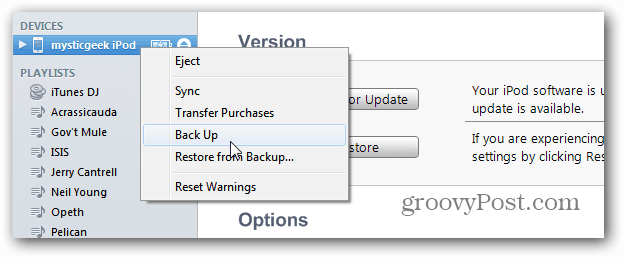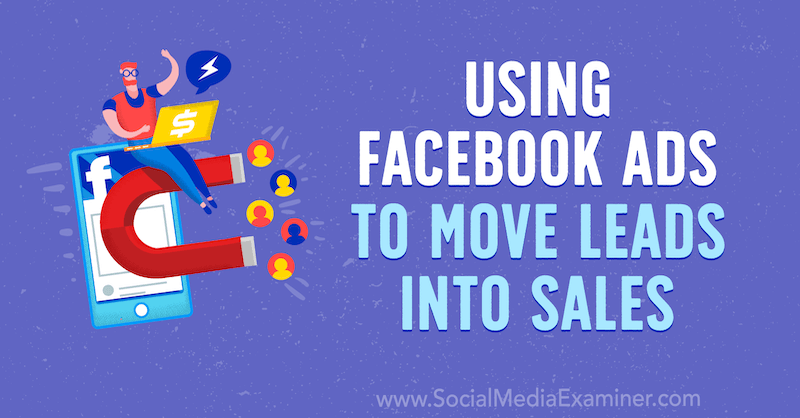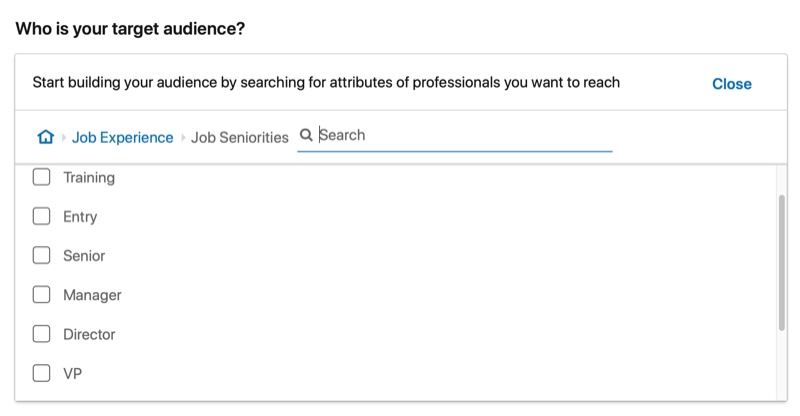Cum să ștergeți memoria cache YouTube pe Android
Mobil Google Youtube Erou Android / / August 22, 2022

Ultima actualizare pe
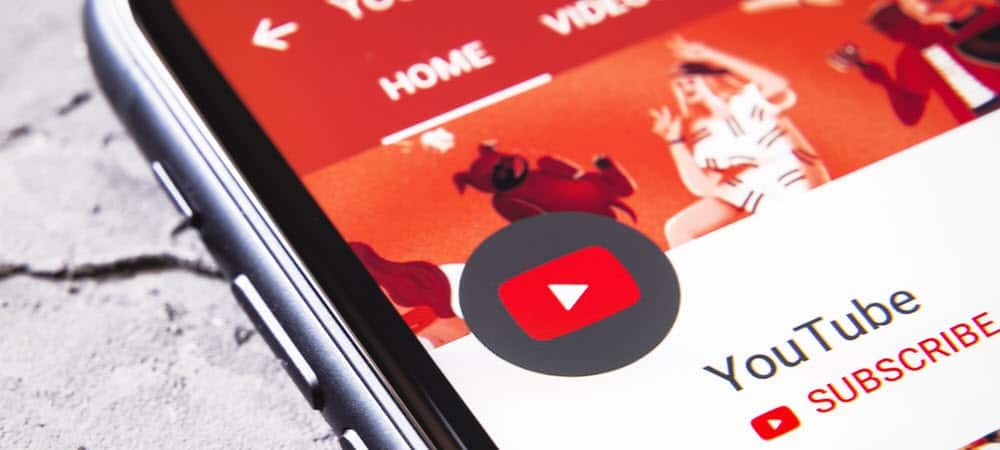
Dacă întâmpinați întârziere, încetinire sau alte probleme cu YouTube, puteți șterge memoria cache YouTube pentru a rezolva problema.
Dacă ștergeți memoria cache a aplicației YouTube pe Android, aplicația va fi mai receptivă și va avea o experiență de redare video mai îmbunătățită. A avea un răspuns YouTube mai bun pe dispozitivul tău Android este ceva ce își dorește fiecare utilizator. Rețineți că nu puteți șterge memoria cache a iPhone-ului pur și simplu pentru că platforma nu permite acest lucru.
Nu vă faceți griji cu privire la datele personale; ștergerea memoriei cache YouTube pe Android nu elimină informațiile personale. În schimb, elimină fișierele temporare care vă pot îmbunătăți experiența YouTube, dar adesea cauzează mai multe probleme decât merită.
Continuați să citiți pentru a afla cum să ștergeți memoria cache YouTube pe Android.
Ștergeți memoria cache YouTube pe Android
Notă: Fiecare versiune și dispozitiv Android variază. Pașii pentru aceasta se fac pe a Samsung Galaxy, dar dispozitivul dvs. poate varia.
Când simți că YouTube este prea lent, ștergerea memoriei cache a aplicației poate fi de ajutor.
Pentru a șterge memoria cache YouTube pe Android, procedați în felul următor:
- Lansați Aplicația Setări pe telefonul sau tableta dvs. Android.
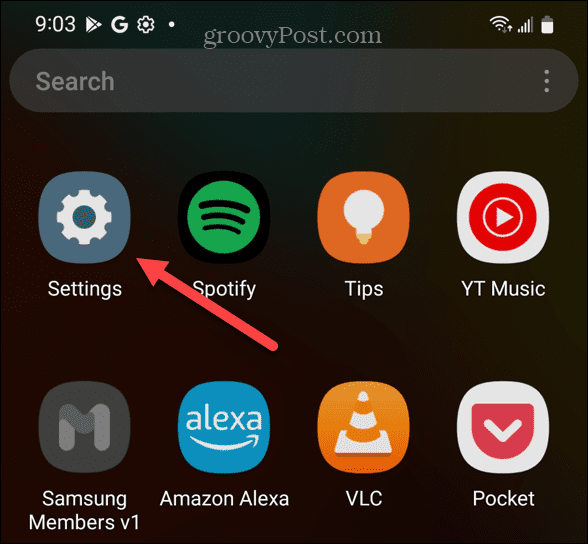
- Când se deschide Setări, derulați în jos și atingeți Aplicații sau Aplicații și notificări pe alte telefoane.
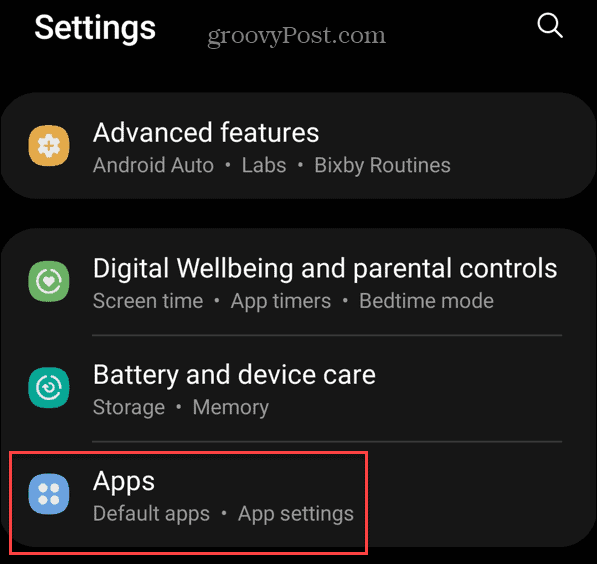
- Derulați în jos în partea de jos și atingeți YouTube – sau dacă telefonul este plin de aplicații, căutați-l și selectați YouTube pentru un acces mai ușor.
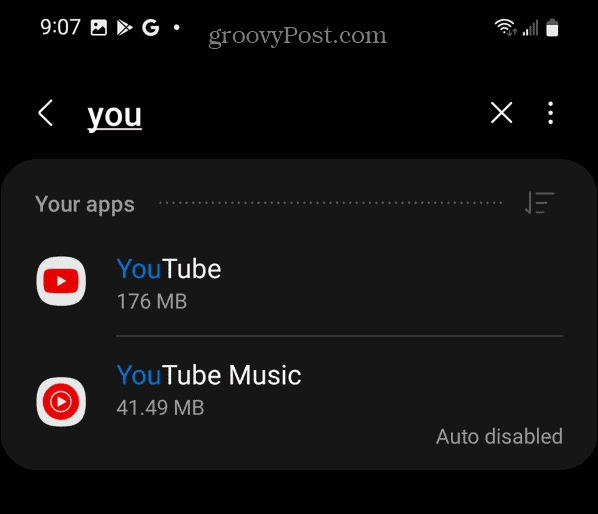
- Acum selectați Depozitare sau Stocare și cache, în funcție de setările dvs.
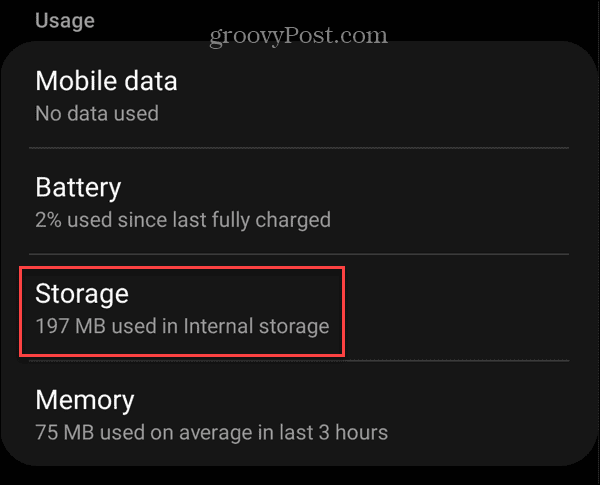
- În cele din urmă, atingeți Goliți memoria cache opțiunea, iar butonul va fi gri.
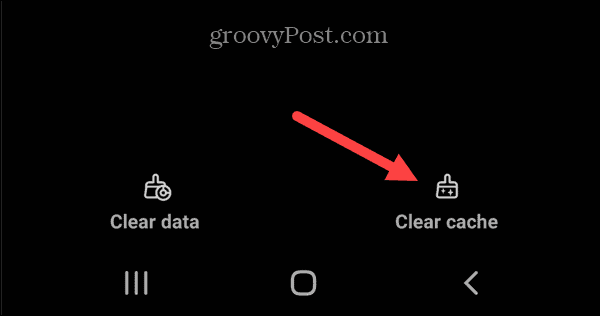
- În opțiunea de lângă YouTube, veți vedea Cache total pe pagină scade la zero.
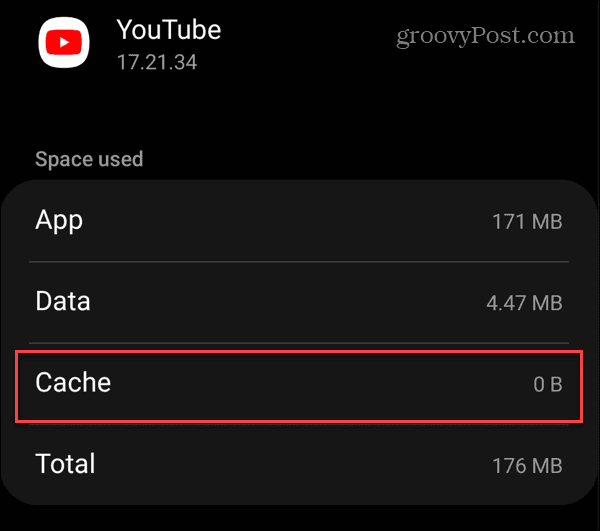
Goliți memoria cache YouTube de pe desktop
De asemenea, puteți șterge memoria cache YouTube din browserul desktop, dar trebuie să eliminați toată memoria cache dintr-o singură lovitură. Browserele desktop permit ștergerea cookie-urilor specifice site-ului dar nu cache.
Notă: Ștergerea memoriei cache variază între browsere, dar este simplă și, după ce arătăm cum se face acest lucru în Google Chrome, vom oferi câteva link-uri către alte browsere populare.
Pentru a șterge memoria cache în Google Chrome, procedați în felul următor:
- Apasă pe trei puncte butonul din colțul din dreapta sus și faceți clic Setări din meniu.
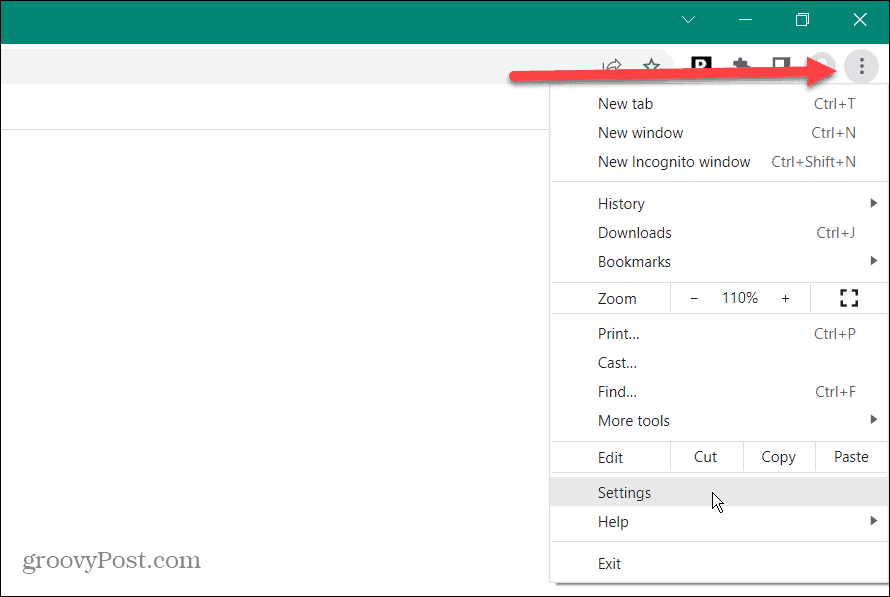
- Clic Confidențialitate și securitate în coloana din stânga.
- Sub Confidențialitate și securitate secțiunea, faceți clic pe Sterge istoricul de navigare opțiune.
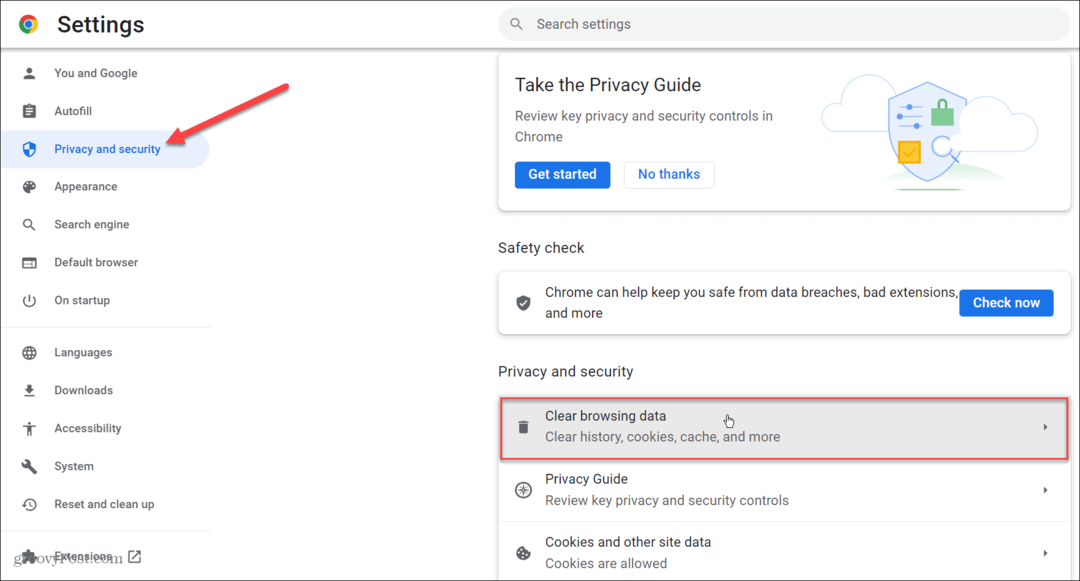
- Alegeți toate cele trei opțiuni de sub De bază filă – și anume, Imagini și fișiere stocate în cache.
- Pentru cele mai bune rezultate, setați Interval de timp opțiunea pentru Tot timpul și faceți clic pe Date clare.
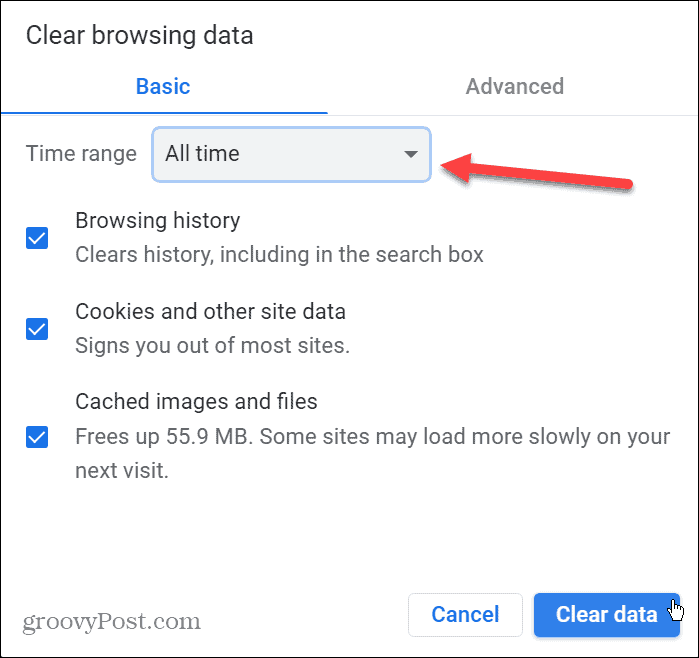
- După finalizarea procesului de eliminare a memoriei cache, reporniți browserul și deschideți YouTube. Reactivitatea și performanța generală a YouTube ar trebui să se îmbunătățească.
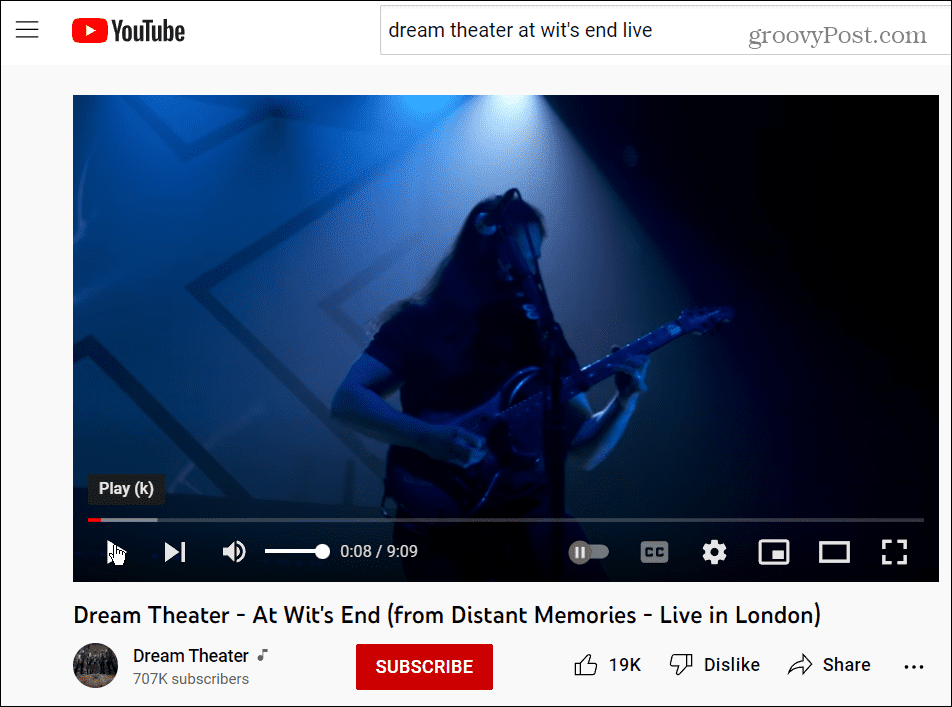
De asemenea, merită remarcat faptul că, dacă doriți să ștergeți alte date din browser cu opțiuni suplimentare, le puteți accesa sub Avansat fila.
Ștergerea datelor cache și a browserului
Pentru mai multe despre ștergerea memoriei cache, citiți cum să ștergeți memoria cache în Firefox. De exemplu, dacă utilizați browserul implicit Microsoft pe Windows, aflați cum să ștergeți memoria cache pe Microsoft Edge.
De asemenea, îl puteți șterge pe telefon sau tabletă; de exemplu, verificați ștergerea memoriei cache Safari de pe iPhone.
Și vorbind despre YouTube, s-ar putea să te intereseze blocarea YouTube pe Roku sau remedierea unei erori de redare audio YouTube. Și dacă sugestiile tale YouTube devin învechite, poți resetați recomandările YouTube. De asemenea, dacă sunteți îngrijorat de confidențialitate, citiți despre gestionarea setărilor de confidențialitate YouTube.
Cum să găsiți cheia de produs Windows 11
Dacă trebuie să transferați cheia de produs Windows 11 sau doar aveți nevoie de ea pentru a face o instalare curată a sistemului de operare,...
Cum să ștergeți memoria cache, cookie-urile și istoricul de navigare Google Chrome
Chrome face o treabă excelentă în stocarea istoricului de navigare, a memoriei cache și a cookie-urilor pentru a optimiza performanța browserului online. E cum să...
Potrivirea prețurilor în magazin: Cum să obțineți prețuri online în timp ce faceți cumpărături în magazin
Cumpărând în magazin nu înseamnă că trebuie să plătești prețuri mai mari. Datorită garanțiilor de potrivire a prețurilor, puteți obține reduceri online în timp ce faceți cumpărături în...